你手邊有新房子、舊房子準備要裝潢嗎?不知道如何表達自己的需求給設計師?又或者根本沒預算請設計師,該怎麼精準表達想法給工班呢,最近小編家中剛好也有裝潢的需求,發現畫平面圖對於室內設計、室內空間規劃真的是非常重要的,剛好發現這款「
Floorplanner 線上畫平面圖」網站,非常佛心的免費提供給大家使用,當然要更進階的功能也有付費版,免費版就能夠完整畫出室內格局平面圖,多種現成物件:床、窗、牆面、衣櫃、門等應有盡有,還支援 2D 轉 3D 功能,最近家裡有裝修需求的話,這款線上工具我個人覺得是目前免付費服務裡面最好用的幾款之一。之前我們也有分享過一款繪製彈性更加自由,甚至還能下載外掛模板的
Sweet Home 3D,適合更進階的使用者繪製。
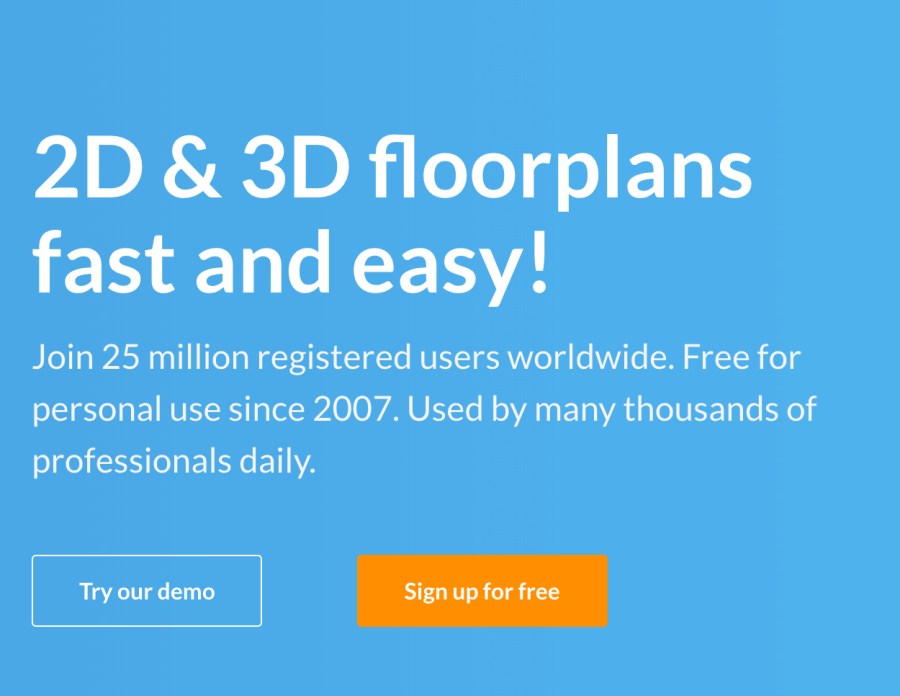
進入 Floorplanner 後必須登入會員才能繼續使用,點選 Sign up for free 免費註冊。
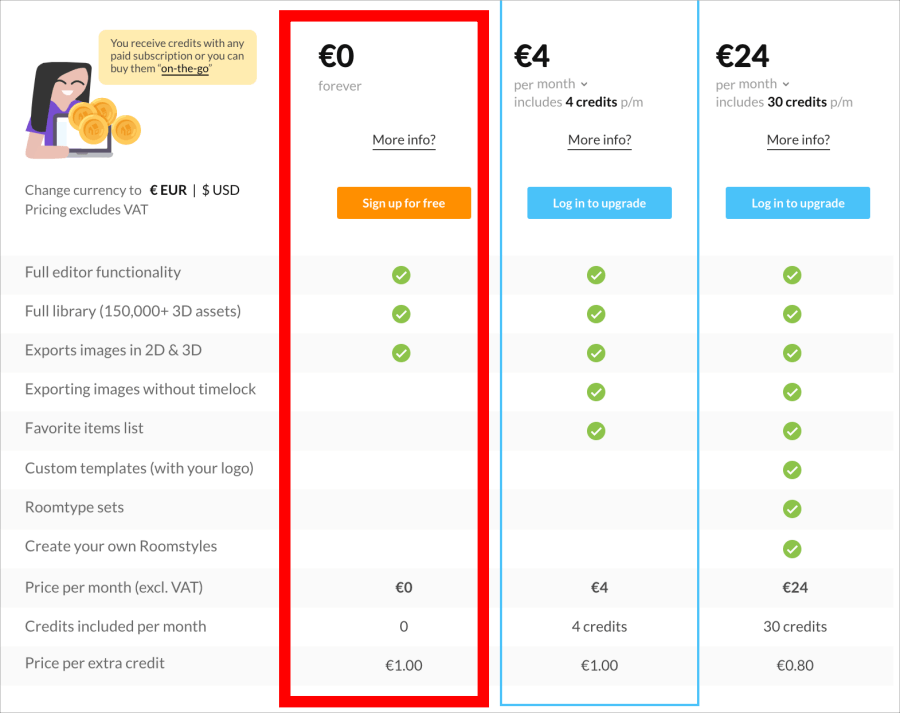
小編準備價目表給各位參考,我個人是覺得免費的就很夠用啦,付費跟免費差異在於免費的輸出時會有「等待時間約 10 分鐘」,另外免費的不能新增常用清單、客製化模板等限制,個人使用的需求我覺得免費頗夠了。
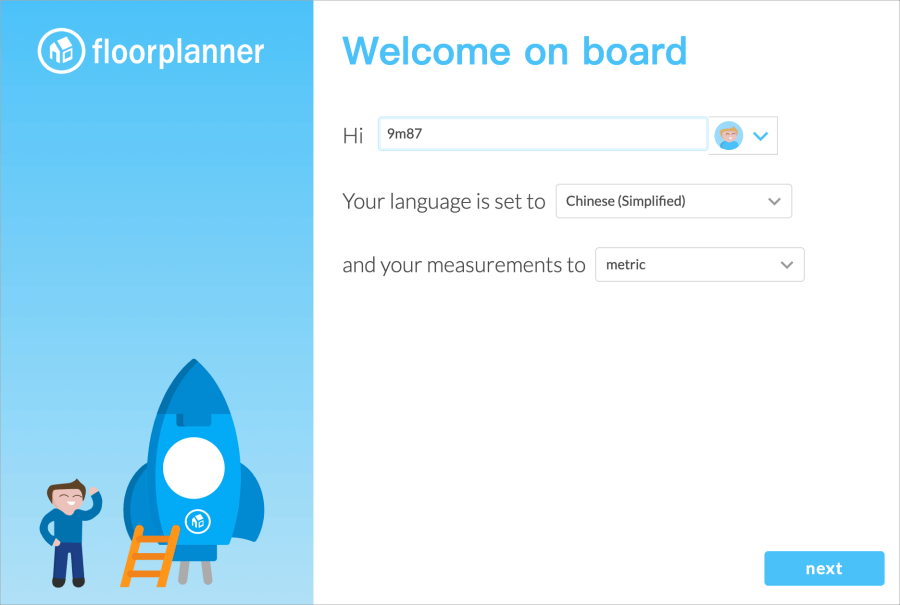
可以用 Google、FB 帳號快速,登入後輸入暱稱、語言及度量衡單位進入下一步。
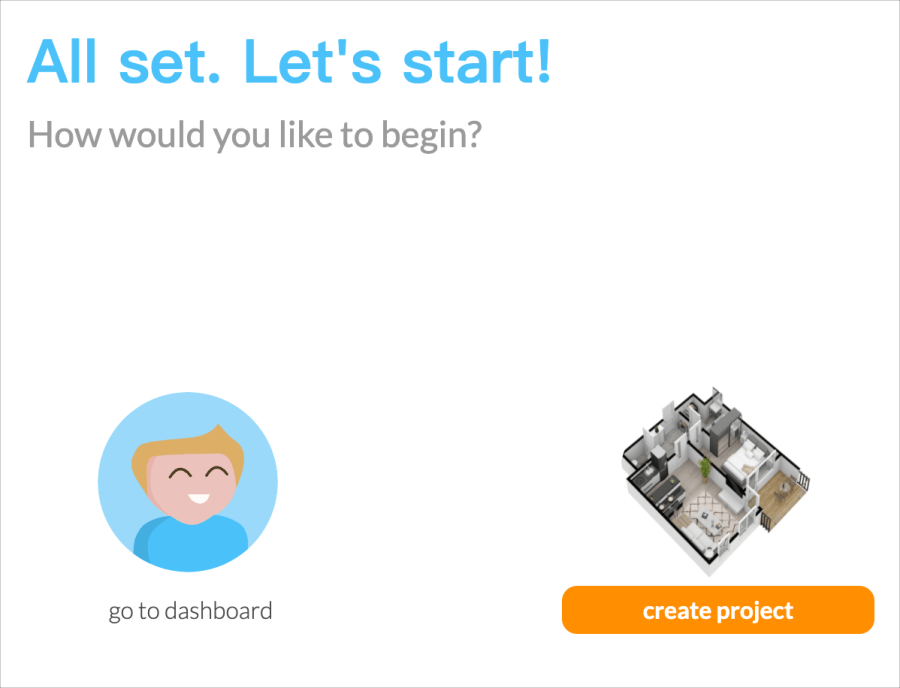
接著按下 create project 建立新專案。
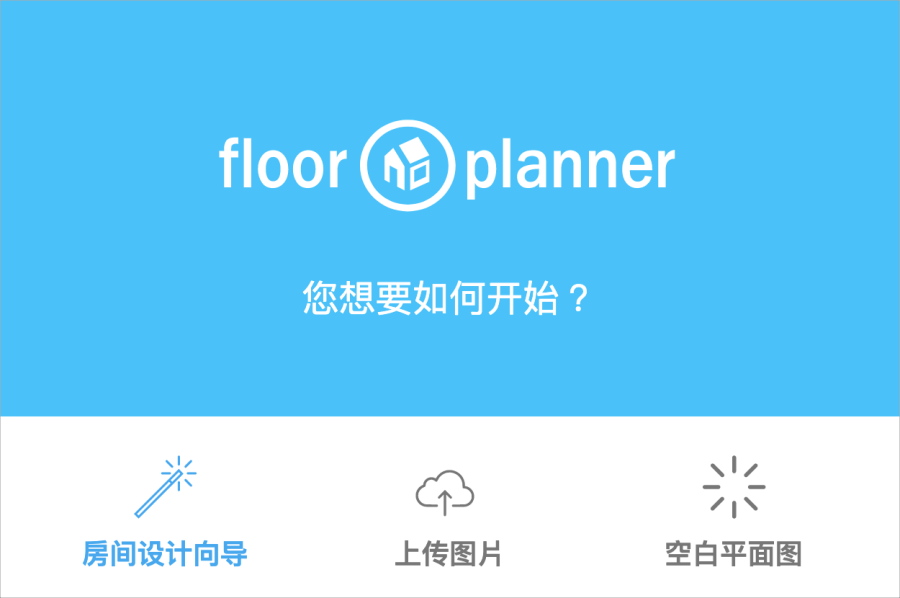
滿貼心的是 Floorplanner 提供現成模板,使用者不用從 0 開始畫平面圖,當然若你已經有一定的是內設計基礎,也可以上傳現成的圖片進行編輯。
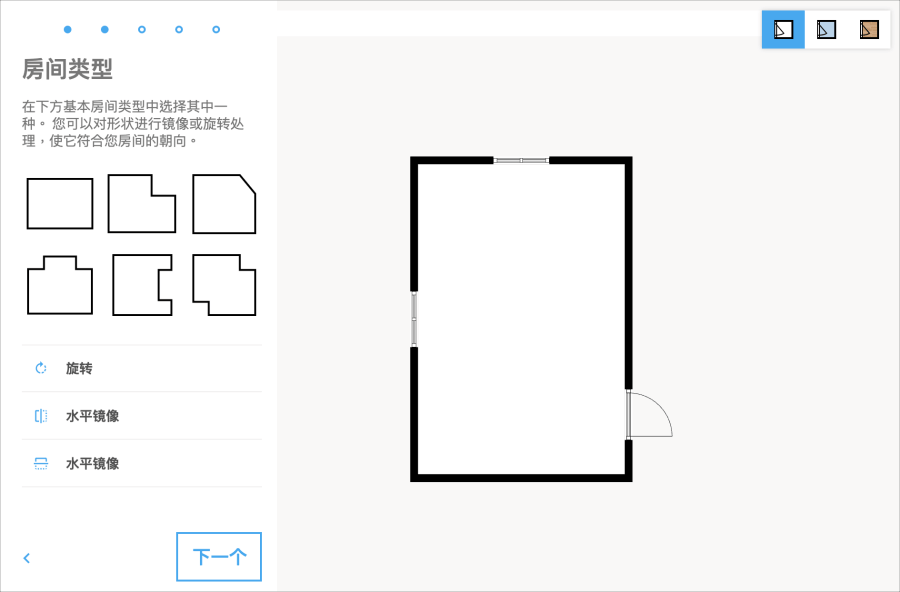
然後選擇跟你需要規劃空間最相似的格局點擊下一步。
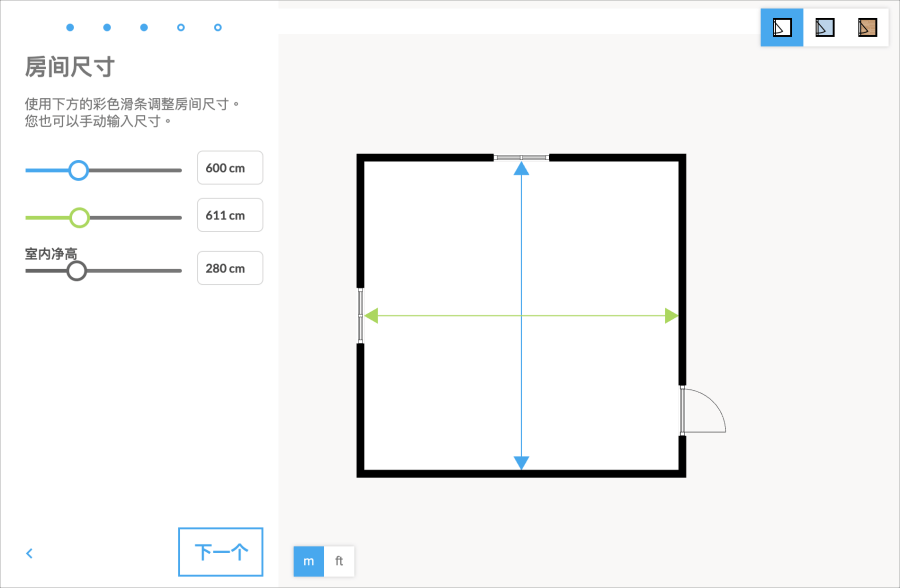
設定尺寸、室內高度,提供一點小建議給初次畫室內平面圖的朋友,建議房間的尺寸可以依照實際情形精確填寫,因爲你未來在規劃家具、床、衣櫃、木地板時等...硬體或軟體時,首先需要參考的一定會是「尺寸」。
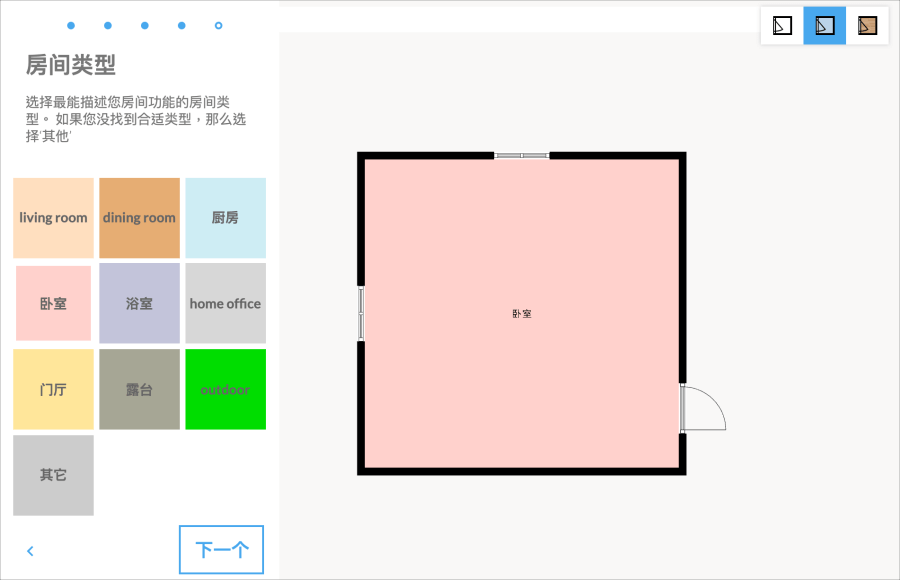
接著選擇房間類型。
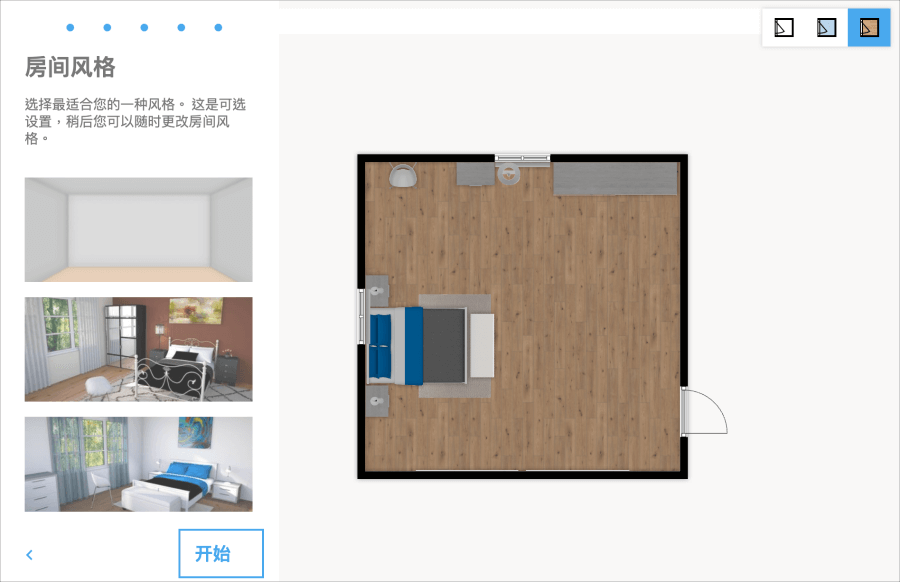
最後房間風格這一步,直接看床、窗戶、門的位置,一樣挑選跟你家最相似的即可,之後進入編輯器都能在修改,只是長得越像需要修改的地方就越少。
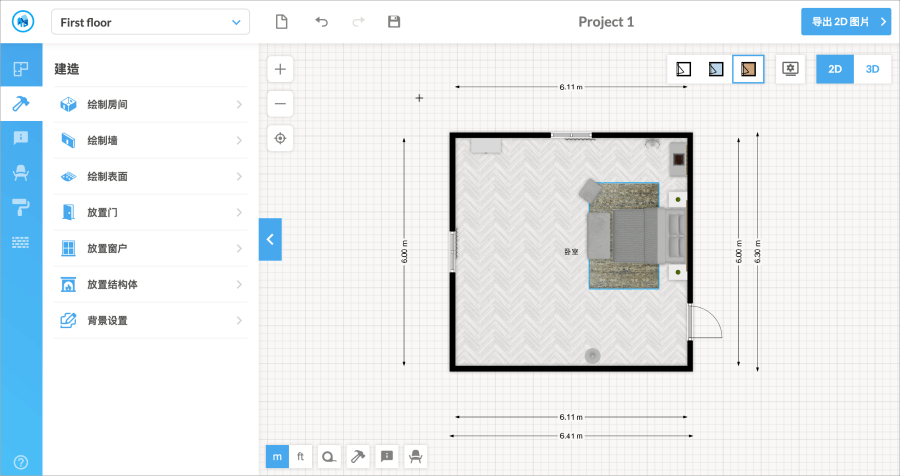
最後進入編輯器就可以開始規劃自己的空間囉,左側是各種空間的物件包含房間繪製、牆面繪製、門、窗物、結構體、家具、油漆等,都可以直接新增。

所有物件的長度、位置、大小都能夠依照實際規格輕鬆繪製出來,沒有專業的繪圖軟體背景也能畫得出來。
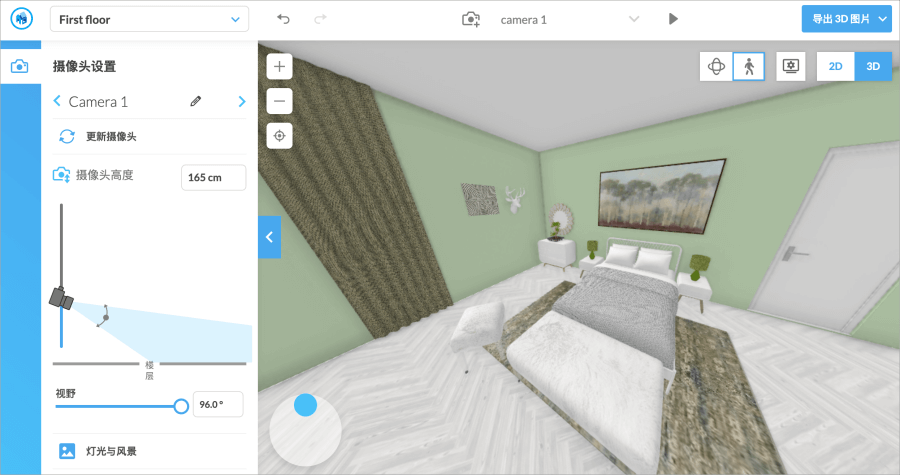
畫好 2D 平面圖之後,點擊右上方還可以直接 2D 轉 3D 立體格局圖,還能夠自由調整可視角度與位置,輕鬆具象化自己腦中所想像的家。
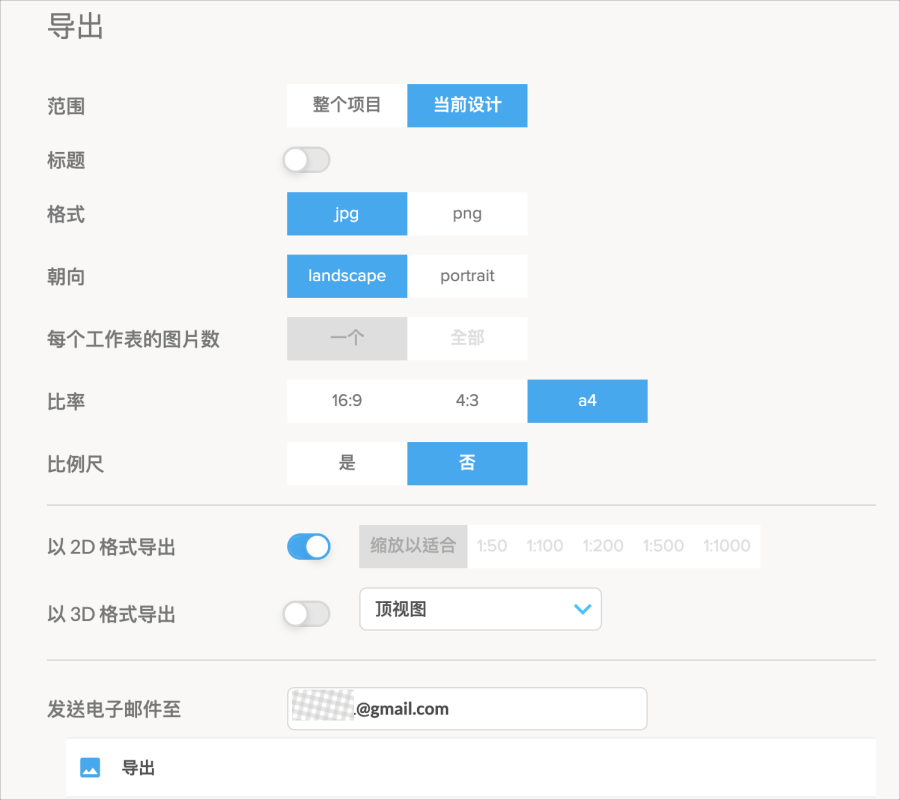
點擊右上方「導出 2D/3D 圖片」就可以輸出囉,輸出前能調整相關參數,好比標題、範圍、比例、比例尺、導出格式等,最後輸入 Email 就完成啦,免費版須等待 10 分鐘的時間,系統會自動將圖片寄到我們的 Email 當中,不過小編實際等待時間大約 5 分鐘就收到信啦,我覺得這是一款非常好用的「平面圖 / 格局圖」線上繪製工具,連結提供在下面給大家,有需求的朋友請自已收下啦~傳送門:
Floorplanner
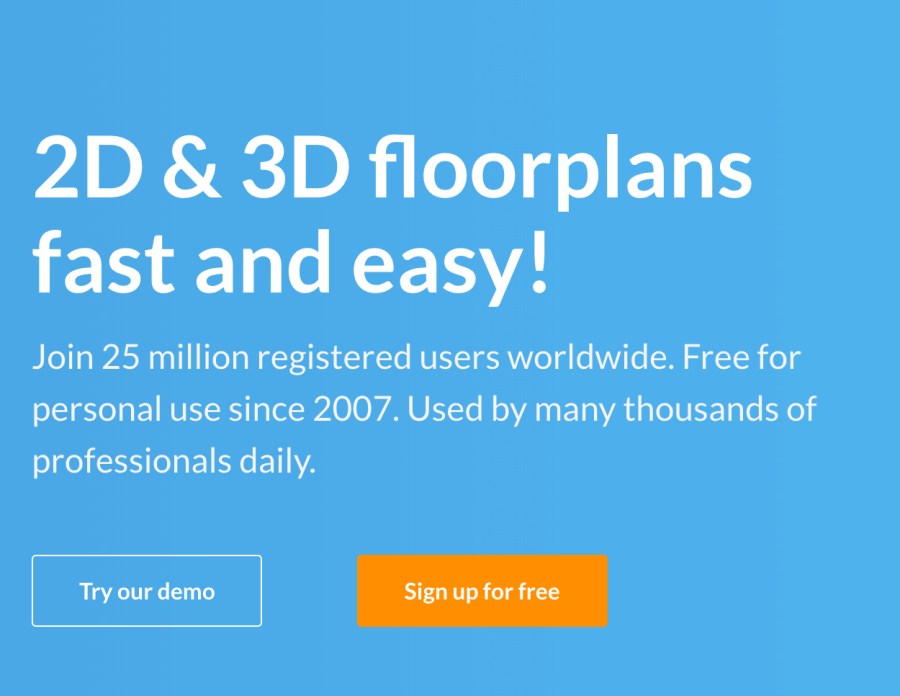 進入 Floorplanner 後必須登入會員才能繼續使用,點選 Sign up for free 免費註冊。
進入 Floorplanner 後必須登入會員才能繼續使用,點選 Sign up for free 免費註冊。 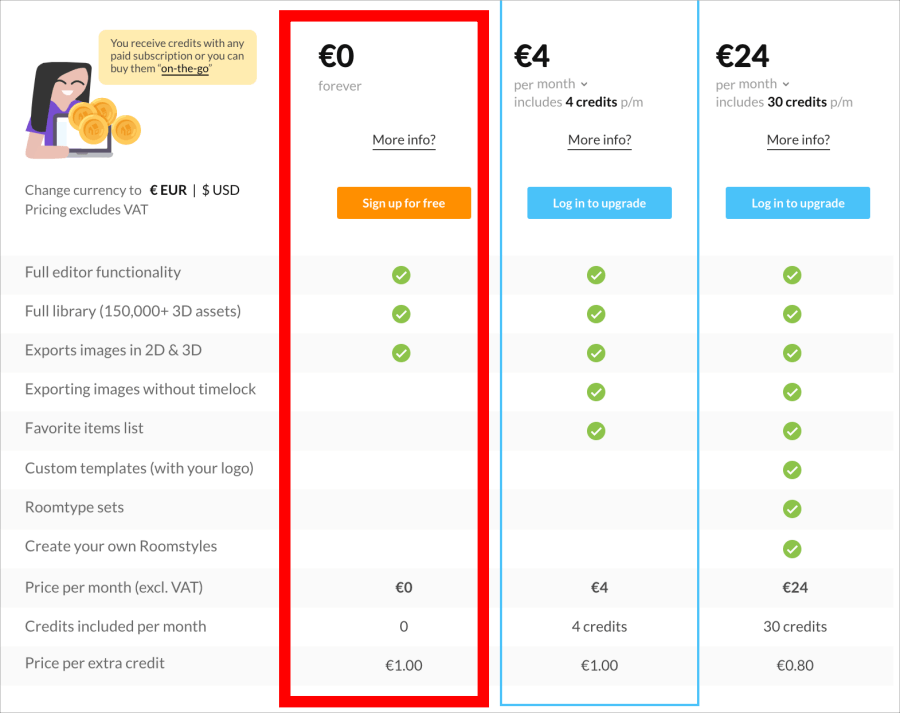 小編準備價目表給各位參考,我個人是覺得免費的就很夠用啦,付費跟免費差異在於免費的輸出時會有「等待時間約 10 分鐘」,另外免費的不能新增常用清單、客製化模板等限制,個人使用的需求我覺得免費頗夠了。
小編準備價目表給各位參考,我個人是覺得免費的就很夠用啦,付費跟免費差異在於免費的輸出時會有「等待時間約 10 分鐘」,另外免費的不能新增常用清單、客製化模板等限制,個人使用的需求我覺得免費頗夠了。 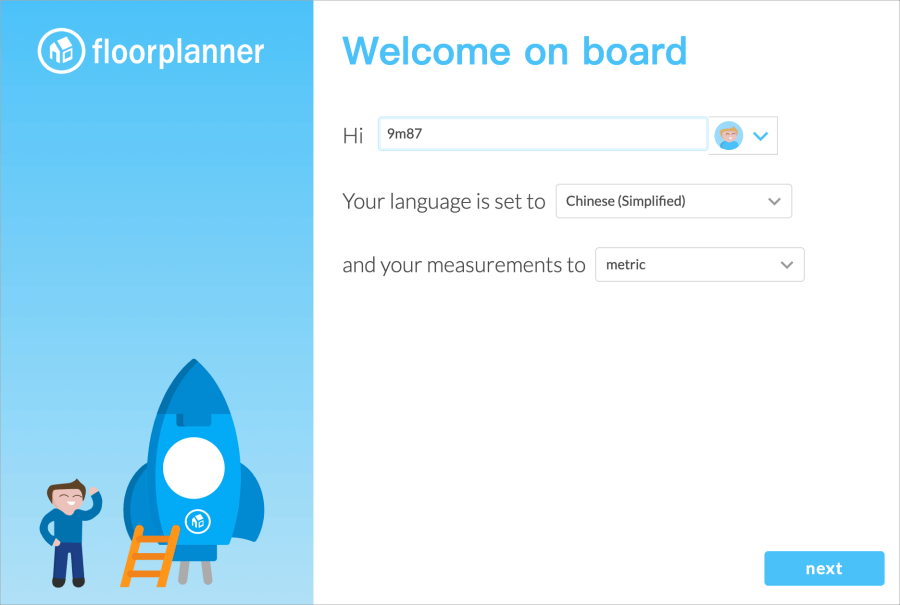 可以用 Google、FB 帳號快速,登入後輸入暱稱、語言及度量衡單位進入下一步。
可以用 Google、FB 帳號快速,登入後輸入暱稱、語言及度量衡單位進入下一步。 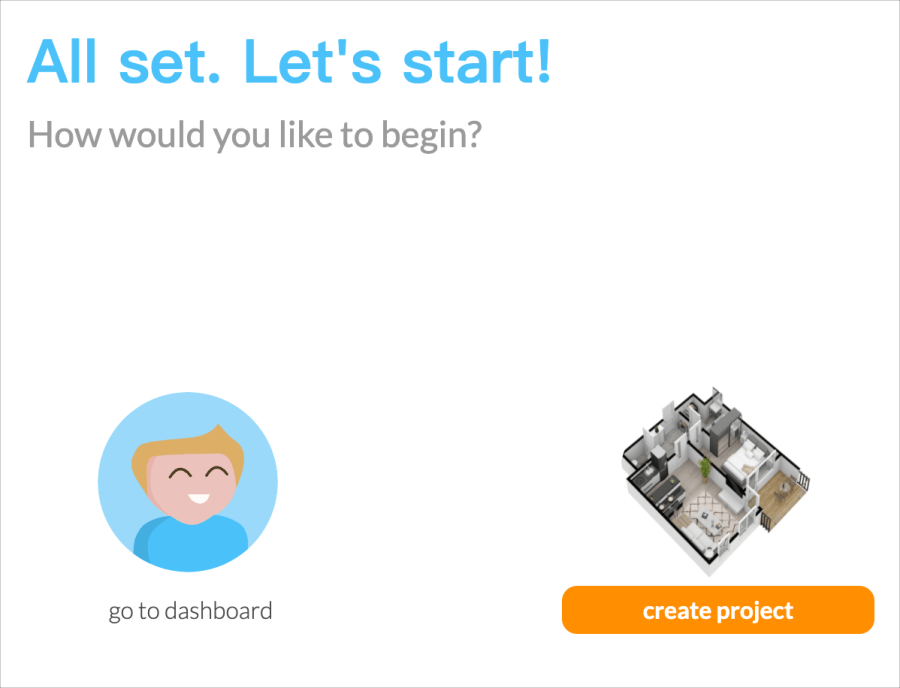 接著按下 create project 建立新專案。
接著按下 create project 建立新專案。 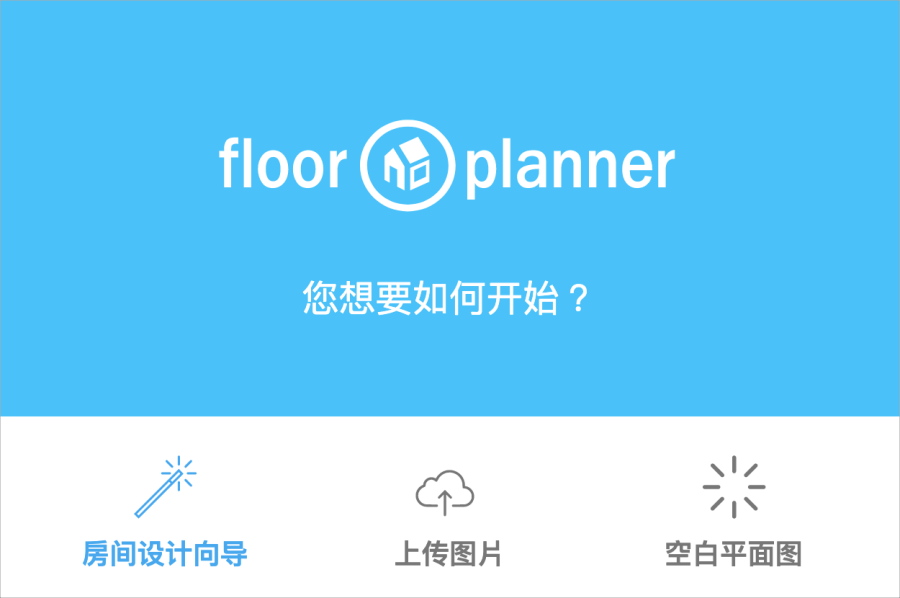 滿貼心的是 Floorplanner 提供現成模板,使用者不用從 0 開始畫平面圖,當然若你已經有一定的是內設計基礎,也可以上傳現成的圖片進行編輯。
滿貼心的是 Floorplanner 提供現成模板,使用者不用從 0 開始畫平面圖,當然若你已經有一定的是內設計基礎,也可以上傳現成的圖片進行編輯。 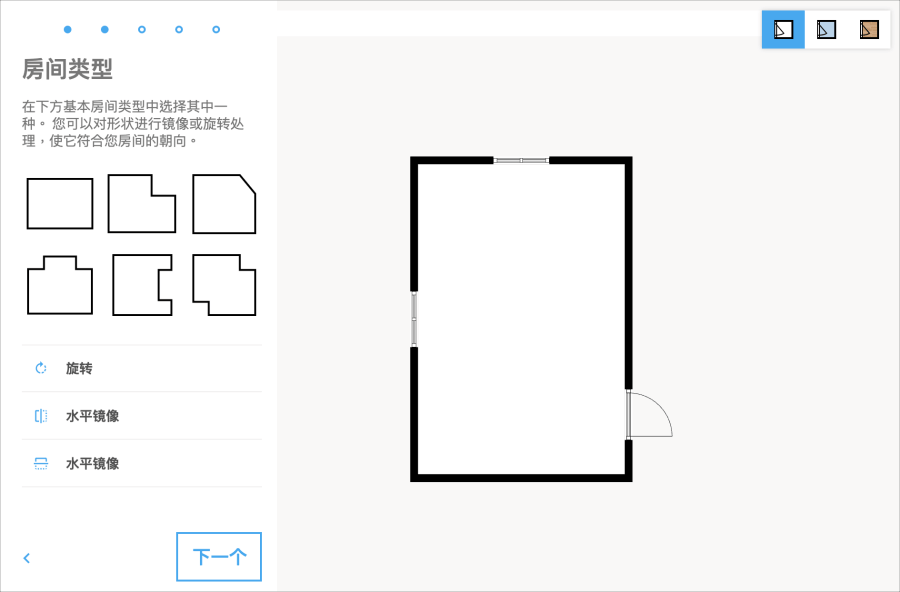 然後選擇跟你需要規劃空間最相似的格局點擊下一步。
然後選擇跟你需要規劃空間最相似的格局點擊下一步。 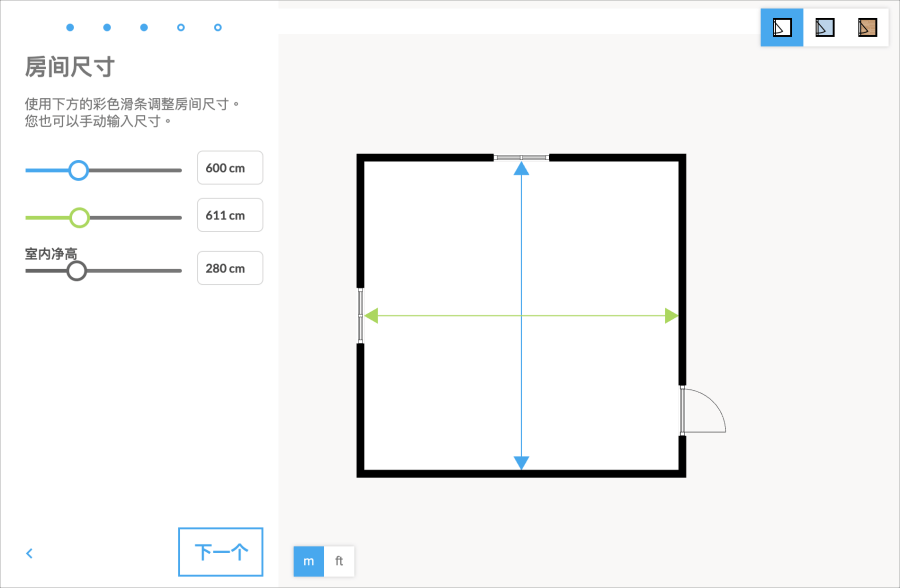 設定尺寸、室內高度,提供一點小建議給初次畫室內平面圖的朋友,建議房間的尺寸可以依照實際情形精確填寫,因爲你未來在規劃家具、床、衣櫃、木地板時等...硬體或軟體時,首先需要參考的一定會是「尺寸」。
設定尺寸、室內高度,提供一點小建議給初次畫室內平面圖的朋友,建議房間的尺寸可以依照實際情形精確填寫,因爲你未來在規劃家具、床、衣櫃、木地板時等...硬體或軟體時,首先需要參考的一定會是「尺寸」。 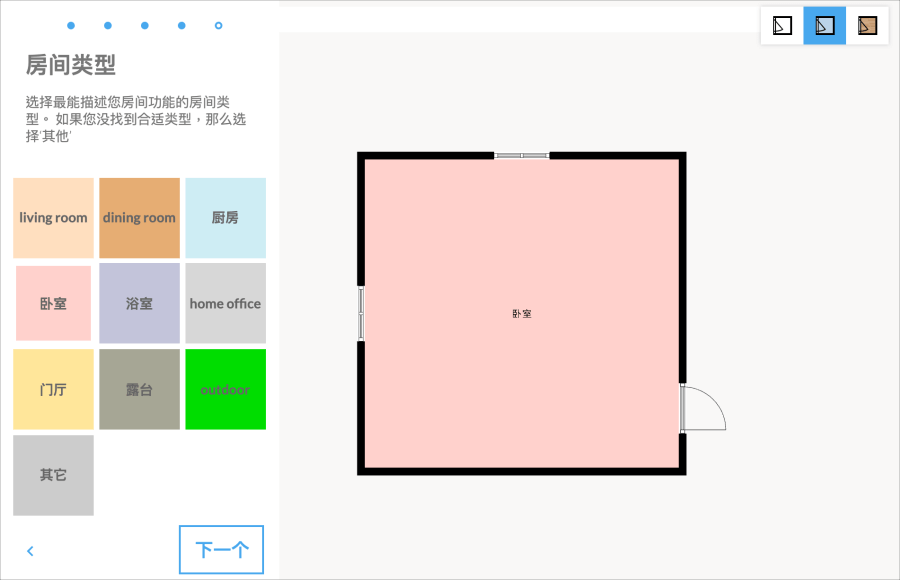 接著選擇房間類型。
接著選擇房間類型。 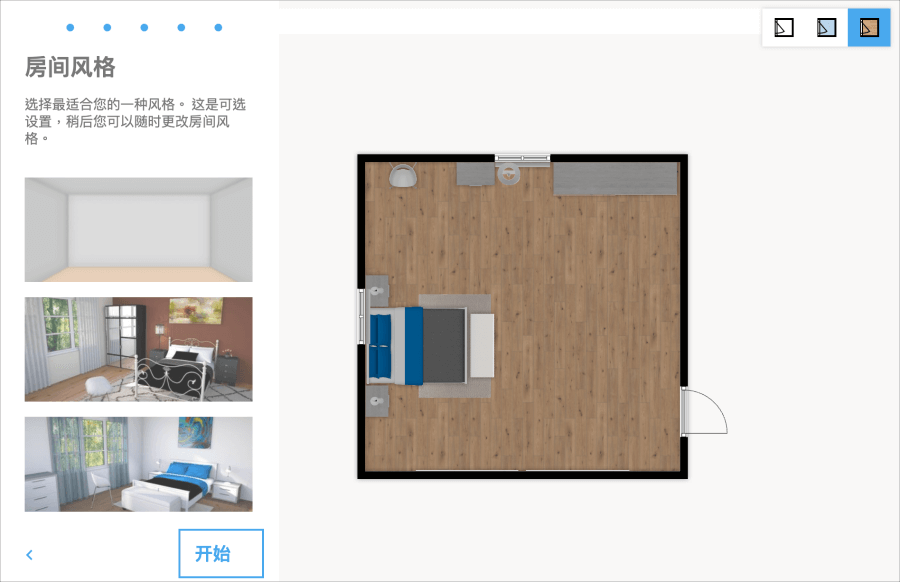 最後房間風格這一步,直接看床、窗戶、門的位置,一樣挑選跟你家最相似的即可,之後進入編輯器都能在修改,只是長得越像需要修改的地方就越少。
最後房間風格這一步,直接看床、窗戶、門的位置,一樣挑選跟你家最相似的即可,之後進入編輯器都能在修改,只是長得越像需要修改的地方就越少。 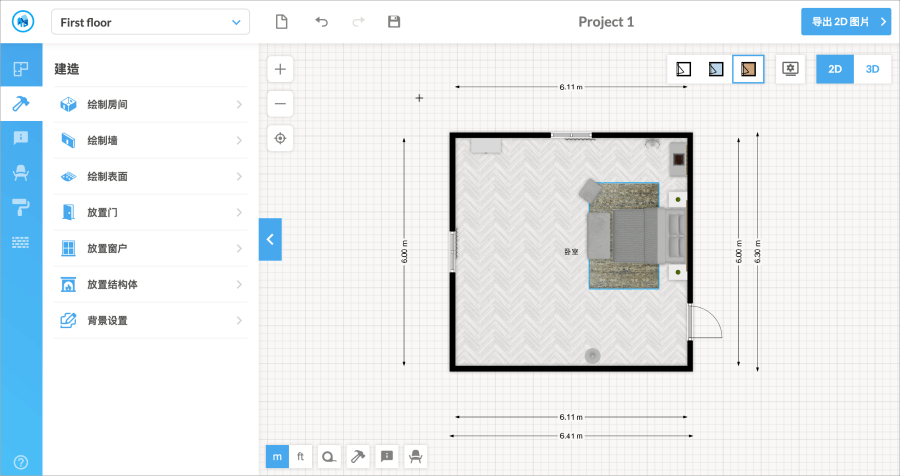 最後進入編輯器就可以開始規劃自己的空間囉,左側是各種空間的物件包含房間繪製、牆面繪製、門、窗物、結構體、家具、油漆等,都可以直接新增。
最後進入編輯器就可以開始規劃自己的空間囉,左側是各種空間的物件包含房間繪製、牆面繪製、門、窗物、結構體、家具、油漆等,都可以直接新增。  所有物件的長度、位置、大小都能夠依照實際規格輕鬆繪製出來,沒有專業的繪圖軟體背景也能畫得出來。
所有物件的長度、位置、大小都能夠依照實際規格輕鬆繪製出來,沒有專業的繪圖軟體背景也能畫得出來。 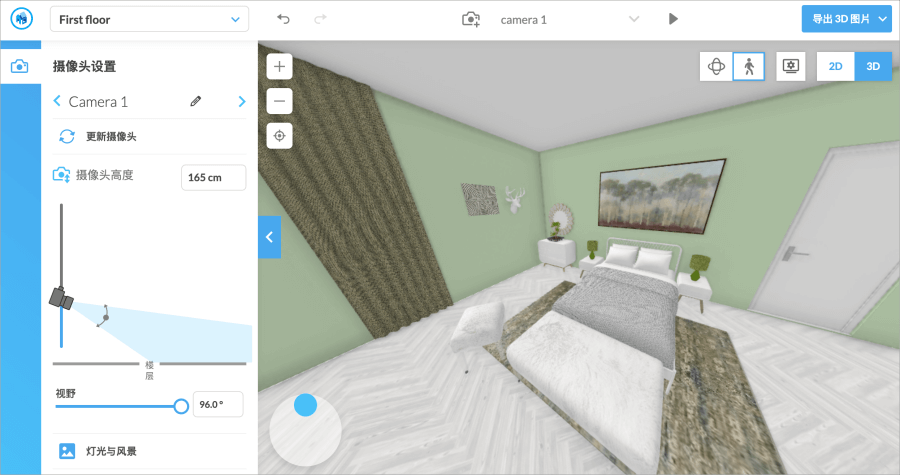 畫好 2D 平面圖之後,點擊右上方還可以直接 2D 轉 3D 立體格局圖,還能夠自由調整可視角度與位置,輕鬆具象化自己腦中所想像的家。
畫好 2D 平面圖之後,點擊右上方還可以直接 2D 轉 3D 立體格局圖,還能夠自由調整可視角度與位置,輕鬆具象化自己腦中所想像的家。 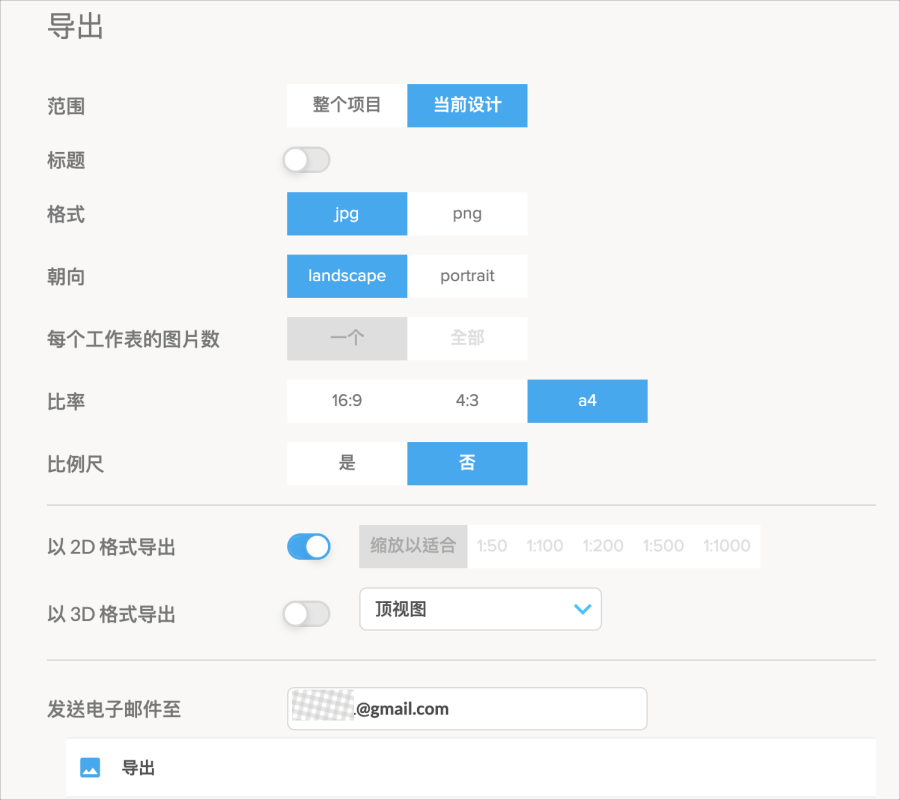 點擊右上方「導出 2D/3D 圖片」就可以輸出囉,輸出前能調整相關參數,好比標題、範圍、比例、比例尺、導出格式等,最後輸入 Email 就完成啦,免費版須等待 10 分鐘的時間,系統會自動將圖片寄到我們的 Email 當中,不過小編實際等待時間大約 5 分鐘就收到信啦,我覺得這是一款非常好用的「平面圖 / 格局圖」線上繪製工具,連結提供在下面給大家,有需求的朋友請自已收下啦~傳送門:Floorplanner
點擊右上方「導出 2D/3D 圖片」就可以輸出囉,輸出前能調整相關參數,好比標題、範圍、比例、比例尺、導出格式等,最後輸入 Email 就完成啦,免費版須等待 10 分鐘的時間,系統會自動將圖片寄到我們的 Email 當中,不過小編實際等待時間大約 5 分鐘就收到信啦,我覺得這是一款非常好用的「平面圖 / 格局圖」線上繪製工具,連結提供在下面給大家,有需求的朋友請自已收下啦~傳送門:Floorplanner

